
Turinys:
- Autorius John Day [email protected].
- Public 2024-01-30 10:48.
- Paskutinį kartą keistas 2025-01-23 14:59.

Tai mūsų projektas „smartframe“(tik „Android“).
Naudodami šį rėmelį galite nusiųsti draugams/ šeimos nariams trumpą pranešimą vienu mygtuko paspaudimu. Atsisiųskite „smarframe“programą, telegramos programą, nustatykite grandinę ir būsite pasiruošę!
Koncepcija:
„Smarframe“yra nuotraukų rėmelis su 4 mygtukais. Galite pridėti 1 ar daugiau žmonių prie kadro (naudodami programą), o paskui, paspaudę 1 iš mygtukų, tiems žmonėms bus išsiųstas pranešimas. Yra 4 pranešimai, kuriuos galite pakeisti (naudodami programą). Mygtukas 1 siunčia 1 pranešimą, 2 mygtukas - 2 pranešimą ir kt.
Kaip pridėti draugą prie kadro? Jūsų draugas (-ai) turi atsisiųsti „Telegram“pokalbių programą ir paklausti savo unikalaus pokalbio ID. Šis ID yra kaip telefono numeris, skirtas siųsti pranešimus, bet tada telegramos robotas gali bendrauti. (daugiau informacijos toliau).
Gali būti, kad programos duomenų bazė bus neprisijungusi, tada ji neveiks.
1 žingsnis: būtinybės



Ko jums reikia norint sukurti „Smartframe“?
- Raspberry Pi 3
- Pasyvus garsinis signalas
- 5 220 omų rezistoriai
- Vadovavo
- Bandomoji Lenta
- 4 mygtukai
- (Nuotraukų rėmelio dėžutė)
2 žingsnis: sukurkite elektroninę schemą
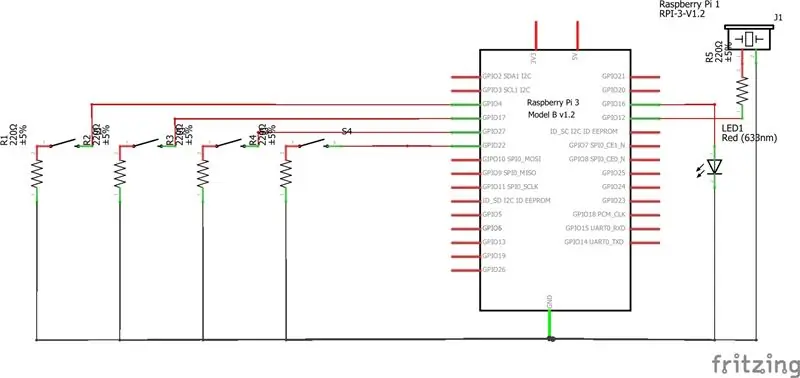
Sukurkite šią schemą ant lentos (įsitikinkite, kad jūsų RBPI yra išjungtas).
3 veiksmas: atsisiųskite „Smarframe“programą į „Android“telefoną
Atsisiųskite.apk failą „Android“išmaniajame telefone.
4 žingsnis: nustatykite „Raspberry Pi“
Jei esate noobas:
https://www.raspberrypi.org/documentation/installa…
Prisijunkite prie savo aviečių pi naudodami SSH ir kur nors sukurkite naują katalogą. Šiame kataloge klonuojama ši „github“saugykla:
Tada paleiskite „Start.py“scenarijų ir esate pasiruošę pradėti.
Norėdami gauti daugiau informacijos apie kadro prijungimą ar kontakto pridėjimą, apsilankykite:
Rekomenduojamas:
„Pasidaryk pats“„Leds Arduino“ruletės žaidimas: 3 žingsniai (su nuotraukomis)

„Pasidaryk pats“37 „Leds Arduino“ruletės žaidimas: Ruletė yra kazino žaidimas, pavadintas prancūziško žodžio, reiškiančio mažą ratą, vardu
„BOSEBerry Pi“interneto radijas: 4 žingsniai (su nuotraukomis)

„BOSEBerry Pi“interneto radijas: man patinka klausytis radijo! Savo namuose naudojau DAB radiją, tačiau radimas buvo šiek tiek nevienodas, o garsas nuolat nutrūko, todėl nusprendžiau sukurti savo interneto radiją. Aplink mano namus ir skaitmeninį brolį turiu stiprų „Wi -Fi“signalą
Profesionali orų stotis naudojant „ESP8266“ir „ESP32 pasidaryk pats“: 9 žingsniai (su nuotraukomis)

Profesionali orų stotis, naudojant „pasidaryk pats“ESP8266 ir ESP32: „LineaMeteoStazione“yra visiška orų stotis, kurią galima sujungti su profesionaliais „Sensirion“jutikliais ir kai kuriais „Davis“prietaiso komponentais (lietaus matuoklis, anemometras)
„Arduino Halloween Edition“- „Zombies“iššokantis ekranas (žingsniai su nuotraukomis): 6 žingsniai

„Arduino Halloween Edition“- „Zombies“iššokantis ekranas (žingsniai su paveikslėliais): norite Helovino metu išgąsdinti savo draugus ir sukelti riksmą? O gal tiesiog norite padaryti gerą išdaigą? Šis iššokantis „Zombies“ekranas gali tai padaryti! Šioje instrukcijoje aš išmokysiu jus, kaip lengvai padaryti iššokančius zombius naudojant „Arduino“. HC-SR0
Varžtas - „pasidaryk pats“belaidis įkrovimo naktinis laikrodis (6 žingsniai): 6 žingsniai (su nuotraukomis)

Varžtas - „Pasidaryk pats“belaidis įkrovimo naktinis laikrodis (6 žingsniai): Indukcinis įkrovimas (taip pat žinomas kaip belaidis įkrovimas arba belaidis įkrovimas) yra belaidžio energijos perdavimo tipas. Jis naudoja elektromagnetinę indukciją tiekti elektros energiją nešiojamiesiems įrenginiams. Dažniausia programa yra „Qi“belaidžio įkrovimo st
